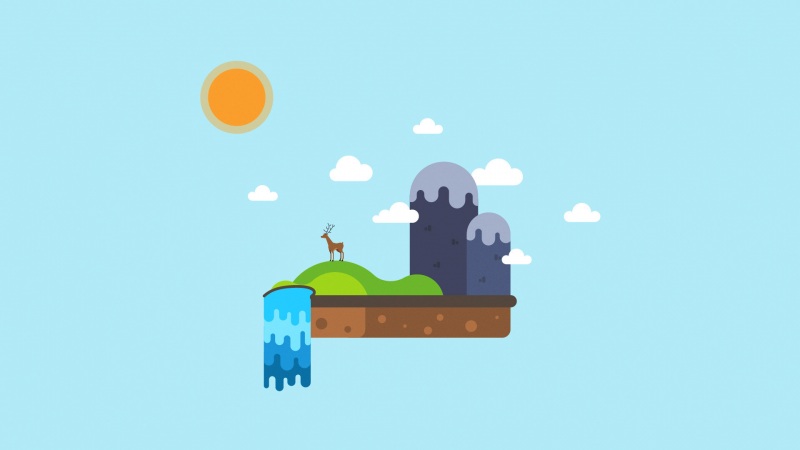说到底,做出“黑金夜景”的核心科技主要就是运用HSL色彩空间原理,通过控制色片自身的色相、饱和度和亮度,分区域调整相对应的数值,在我们的夜景原图当中强调保留提升黄、橙等光线的饱和度和亮度,相应降低其他如建筑物,天空颜色的饱和度和亮度。
只要了解这个方法,不仅是在电脑上,就连手机上都能做出同样的效果。今天主要讲Ps,因此只说说电脑端的方法,想用手机捣鼓的朋友可以私信青藤酱,我会在后台给你们做解答~
首先看看原图,通常我们拍出来的原图色彩都会偏暗,楼宇上的灯光不明显,咋看淹没在了背景色的夜空当中,个别建筑有视觉较为模糊,道路和高架的灯光还需要调整,才能有效突出灯光绚丽的效果。
再看看修图之后是不是变得跟高大上了。
接下来就是操作部分了,首先我们要知道Photoshop里面有一个叫做camaera raw的功能。操作的第一步就是要在camera raw中先调整好画面的基础曝光,让画面整体提亮。通过调节对比度和清晰度以及拉大【阴影】让建筑物适当锐化来增强细节感。这里要注意的是对比度拉大的过程中很容易让灯光部分的画面过曝,因此要对灯光部分的进行适度控制。最后稍微回调【自然饱和度】,为“黑金质感”打底。
第二步,调出HSL面板,在【饱和度】一栏中通过保留橙色和黄色,削弱其他颜色的饱和度来实现灯光效果的突出,这时候我们已经可以发现整体的效果基本成形了。
第三步开始就是一些收尾和增加质感的工作。由于绝大多数的相机镜头拍摄出来的照片越往边缘的地方越会出现一些图像弯曲的现象,因此我们需要对此进行修正。打开Ps的【滤镜】-【镜头校正】,调整画面中建筑物的部分变形,注意建筑物的垂直透视,让建筑物回归正常的视角。
最后,再给画面增添点细节,直接【复制图层】-【滤镜】-【其他】-【高反差保留】-【图层混合模式】-【柔光】,就可以让建筑物的细节更加突出,又不会破坏图片本身的色彩平衡。最后得出的就是我们看到朋友圈装13必备的“黑金夜景”啦~
其实熟悉操作之后,要做出这样的“黑金夜景”并不难,现在你已经掌握了一个新的装13技能了,还不赶紧实操一波,在你的朋友圈露一手?